Stellar Repair for Exchange
- 1. Über Stellar Repair for Exchange
- 2. Über dieses Handbuch
 3. Erste Schritte
3. Erste Schritte 4. Benutzung der Software
4. Benutzung der Software- 4.1. EDB-Dateien auswählen und überprüfen
- 4.2. Vorschau auf Scan-Informationen
- 4.3. Speichere & Lade Scan info
 4.4. Gescannte Datei Speichern
4.4. Gescannte Datei Speichern- 4.5. Überprüfte Dateien suchen und speichern
- 4.6. Logbericht Anzeigen
- 4.7. Filter Anwenden
- 4.8. PST-Datei in Microsoft Outlook importieren
- 4.9. Dial Tone-Wiederherstellung
- 4.10. Von Microsoft empfohlene Grenzwerte für Postfach-Ordner
- 4.11. Sprache der Benutzeroberfläche ändern
- 5. Häufig gestellte Fragen
- 6. Über Stellar

4.1. EDB-Dateien auswählen und überprüfen
Stellar Repair for Exchange ermöglicht, EDB-Dateien direkt von der Festplatte hinzuzufügen oder auf einem Laufwerk/in einem Ordner nach EDB-Dateien zu suchen, wenn Sie nicht genau wissen, wo sie gespeichert sind.
Die Dateien können je nach Beschädigungsgrad der EDB-Dateien auf zweierlei Weise überprüft werden. Zur Auswahl stehen die Schnellprüfung und die Ausführliche Überprüfung. Weitere Informationen finden Sie unter EDB-Dateien überprüfen.
So werden EDB-Dateien direkt gesucht und hinzugefügt:
-
Klicken Sie auf dem MenübandStart auf EDB-Datei auswählen. Das Dialogfeld Wählen Sie Datei wird angezeigt.
-
Klicken Sie auf Durchsuchen, um die zu wiederherstellen EDB Datei auszuwählen.
-
Wählen Sie Dateipfad zeigt den Pfad der ausgewählten EDB-Datei an.
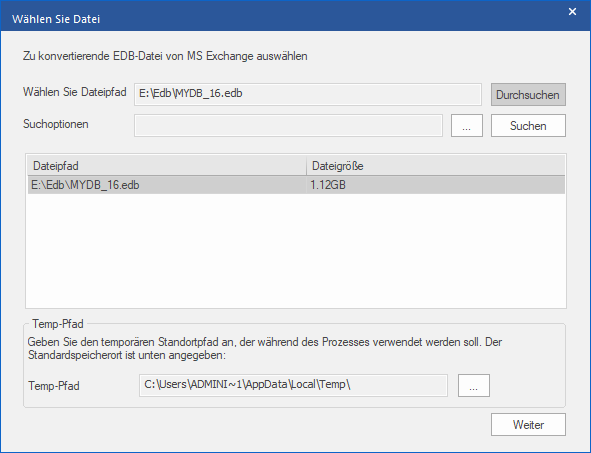
-
Stellar Repair for Exchange speichert während der Reparatur temporäre Dateien in einem Ordner auf Ihrem Computer. Der Standardpfad zu diesem temporären Ordner wird im Feld Temp-Pfad angezeigt. Wenn Sie den Standardort von Temp-Pfad ändern möchten, gehen Sie folgendermaßen vor:
-
Klicken Sie auf
 vor dem Feld Temp-Pfad, um den gewünschten Ort zu suchen.
vor dem Feld Temp-Pfad, um den gewünschten Ort zu suchen. -
Das Dialogfeld Ordner suchen wird angezeigt. Navigieren Sie zu dem gewünschten Ordner und wählen Sie ihn als temporären Ordner aus.
-
Klicken Sie auf OK, um die Auswahl zu bestätigen.
-
- Klicken Sie auf Weiter, um fortzufahren.
Hinweis: Sie können mehrere Dateien hinzufügen, aber es kann immer nur eine Datei überprüft und repariert werden.
Stellar Repair for Exchange erlaubt Ihnen auch nach EDB Dateien, auf Ihrer Festplate, zu suchen, sofern Sie deren Speicherort nicht kennen.
So werden EDB-Dateien gesucht und hinzugefügt:
-
In Klicken Sie im Dialogfeld Wählen Sie Datei auf
 vor dem Feld Suchoptionen. Das Dialogfeld Ordner suchen wird angezeigt.
vor dem Feld Suchoptionen. Das Dialogfeld Ordner suchen wird angezeigt. -
Wählen Sie ein Laufwerk oder einen Ordner aus, auf dem/in dem die EDB-Datei gesucht werden soll und klicken Sie auf OK.
-
Auf der Registerkarte Suchoptionen wird der Pfad zu dem ausgewählten Ordner angezeigt. Klicken Sie auf Suchen, um die Suche einzuleiten.
-
Nach Abschluss der Suche wird im Dialogfeld Wählen Sie Datei eine Liste der auf dem ausgewählten Laufwerk/im ausgewählten Ordner gefundenen EDB-Dateien angezeigt wie im Folgenden zu sehen:
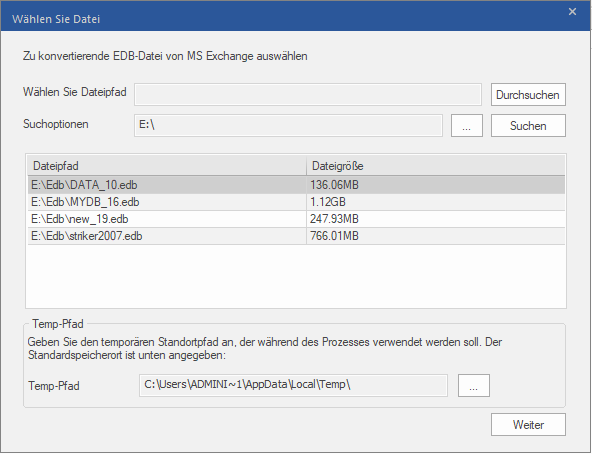
-
Wählen Sie in der Liste die Datei aus, die Reparatur werden soll, und klicken Sie auf Weiter, um fortzufahren.
Hinweis: Sie können mehrere Dateien hinzufügen, aber es kann immer nur eine Datei überprüft und repariert werden.
EDB-Dateien überprüfen:
-
Klicken Sie nach der Auswahl der zu reparierenden EDB-Datei auf Weiter. Das Dialogfeld Scanmodus wählen wird angezeigt.
-
Wenn Sie schnell die korrupte EDB Datei scannen möchten, wählen Sie Schnellscan, dies ist ein schneller modus um korrupte EDB Dateien zu scannen und wiederherzustellen. Oder, wenn Sie die korrupten EDB Dateien scannen möchten um bessere Resultate zu erhalten, wählen Sie Umfassender Scan. Klicken Sie OK um den Scanvorgang zu starten.
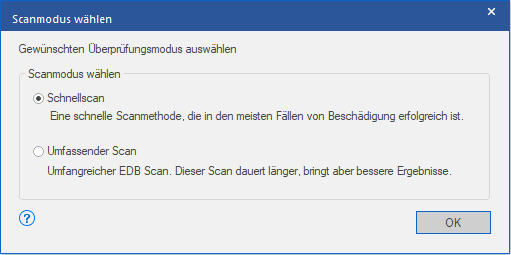
Tipp: Die Schnellprüfung erfordert weniger Zeit und entspricht einer standardmäßigen Überprüfung der EDB-Dateien. Benutzen Sie diesen Modus, wenn Sie die EDB-Dateien zum ersten Mal überprüfen. Nach der Schnellprüfung wird eine Vorschau der Ergebnisse angezeigt. Wenn Sie damit nicht zufrieden sind, führen Sie eine Ausführliche Überprüfung durch. Die ausführliche Überprüfung einer EDB-Datei dauert länger, ist aber effektiver. Dieser Modus ist leistungsstärker als die Schnellprüfung. In diesem Modus können sogar stark beschädigte EDB-Dateien repariert werden.
- Nach Abschluss der Überprüfung können Sie eine Vorschau auf die Daten der überprüften Datei anzeigen.